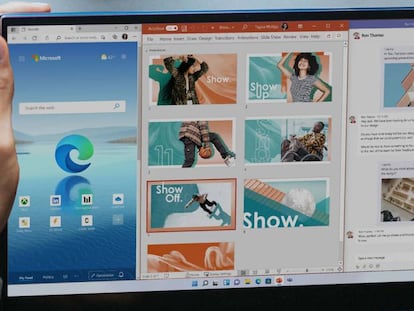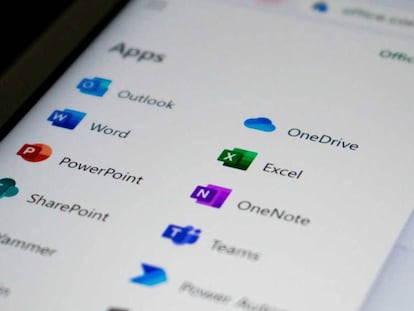Cómo ocultar en Windows 11 información que hay en los documentos PDF
Conseguirás que nadie pueda verla para que siempre esté segura


Seguro que en más de una ocasión has tenido que enviar un PDF y querías ocultar parte de la información que incluye el documento en cuestión. Al no poder hacer esto, te has visto en una encrucijada de difícil solución. Nosotros queremos que no te vuelva a pasar eso y, por este motivo, te mostramos cómo conseguir esto de forma sencilla en Windows 11.
Desgraciadamente, en el sistema operativo de Microsoft no se incluye ninguna herramienta que sea capaz de hacer esto, por lo que no te queda otro remedio que recurrir a una desarrollo de terceros que ofrezca este tipo de uso. La que nosotros creemos que debes utilizar es la llamada PDF Redactor, que es compatible con Windows sin problemas y existe una versión gratuita que te ofrece todo lo que necesitas para conseguir exactamente lo que estábamos diciendo.
Descarga de la aplicación en el ordenador
Lo primero que tienes que hacer es conseguir el software del que hablamos, algo que se consigue en el siguiente enlace. La descarga es rápida y la instalación es segura y no ofrece problema alguno, por lo que en apenas unos cinco minutos puedes tener todo completamente disponible en tu ordenador, ya sea de sobremesa o portátil.
Algo que debes saber de la versión gratuita de PDF Redactor es que, al utilizarla, el documento resultante incluirá una marca de agua con su logotipo en la zona superior derecha. Esto puede ser un inconveniente en el caso de querer dar un uso más profesional a la aplicación. En el caso de que quieras que esto no aparezca, debes hacerte con el desarrollo completo. Para un uso personal lo cierto es que esto no es un gran problema.
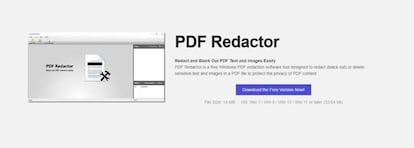
Pasos para eliminar información sensible en un PDF
Lo que tienes que hacer ahora, para que el documento que tienes que enviar no incluya datos que son sensibles por cualquier motivo (ya sea por algo personal o al ser datos internos de una empresa), es seguir los pasos que enumeramos a continuación:
- Inicia la aplicación PDF Redactor en tu ordenador con Windows y, luego, abre el documento PDF que deseas manipular. Esto lo consigue dando uso al botón que hay en la parte superior izquierda (Open PDF).
- Ahora debes seleccionar en la interfaz de usuario las opciones Redact o Delete del menú superior. Para comprobar que esto está activo, mira que el icono del ratón ahora es el signo "+".
- Lo siguiente que debes hacer es seleccionar la parte del documento que deseas editar o eliminar. La forma es utilizar el ratón para ello y, si te equivocas, puedes pulsar en lo que has elegido y seleccionar Eliminar lo seleccionado.
- Borra todo lo que quieras quitar del documento y, una vez que hagas esto, debes elegir Save PDF para guardar lo que has editado. Parece una ventana en la que tienes que poner nombre al documento nuevo y, cuando acabes, selecciona Save (Guardar).
- Abre el PDF y comprobarás que el texto elegido y que has eliminado viene oscurecido en color negro y no se identifica nada de lo que hay debajo, de una forma similar a cuando tachas algo en una hija.
- Hecho esto, has finalizado.